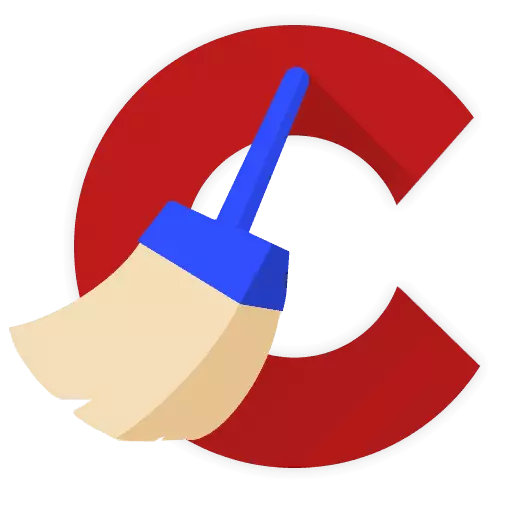
Systém Windows je nejoblíbenějším operačním systémem na světě, jehož negativní vlastností je v čase, i těch nejsilnějších počítačů ztrácejí výkon. Program CCleaner je vybaven působivou sadou nástrojů, které jsou zaměřeny na vrácení počítače do dřívější rychlosti.
Program CCleaner je obdařen obrovským počtem nástrojů pro čištění počítače za účelem zvýšení výkonu systému. Účelem ne všechny programové nástroje se stává jasným, takže nižší budeme hovořit o funkci "čištění volného místa".
Jaká je funkce "čištění volného místa"?
Mnoho uživatelů si myslí, že funkce v CCLEANER "Čištění volného místa" je funkcí pro čištění počítače z odpadků a dočasných souborů a bude špatné: Tato funkce je zaměřena na čištění nejvzdálenějšího místa, ve kterém byly informace jednou zaznamenány.Tento postup má dvě cíle: Aby se zabránilo možnosti obnovení informací, stejně jako ke zlepšení výkonu systému (i když necítíte znatelné zvýšení při použití této funkce).
Při výběru v nastavení CCLEANER této funkce bude systém varovat před skutečností, že první postup trvá dostatečně dlouho (může trvat několik hodin) a za druhé, je nutné pouze v extrémních případech, například pokud Opravdu potřebujete zabránit tomu, aby se informace obnovila informace.
Jak spustit funkci "Úklid zdarma"?
1. Spusťte program CCleaner a přejděte na kartu "Čištění".
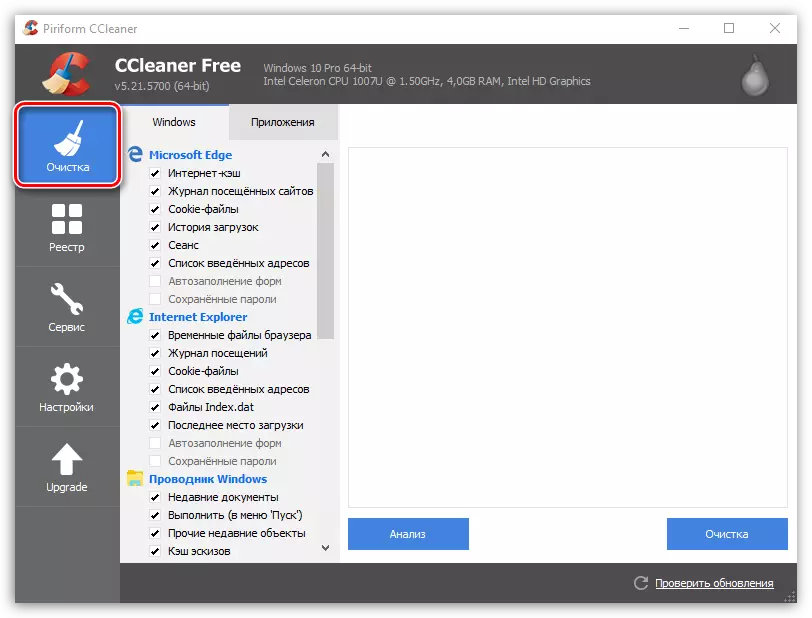
2. V levé oblasti otevřeného okna přejděte na nejjednodušší ze seznamu a v bloku "Jiný" Nalézt "Čištění volného místa" . Zaškrtněte políčko v blízkosti tohoto odstavce.
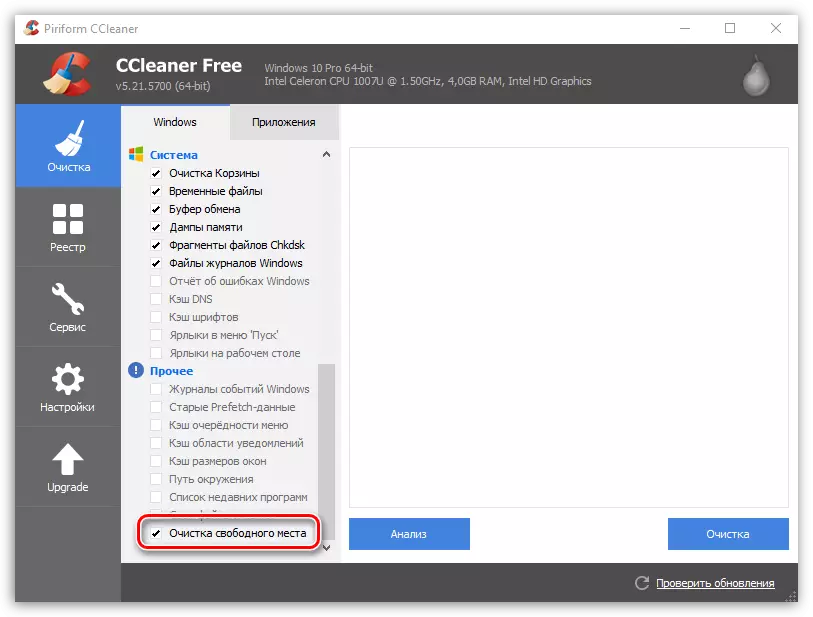
3. Obrazovka zobrazuje varování, že postup může trvat dlouho.
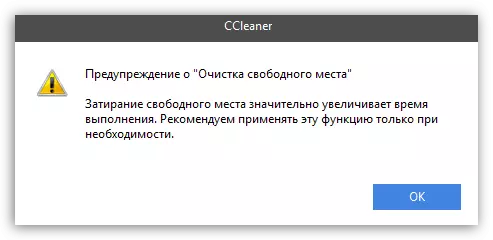
4. Nakonfigurujte zbývající položky v levé oblasti okna podle vlastního uvážení a klepněte na tlačítko v pravém dolním rohu tlačítka. "Čištění".
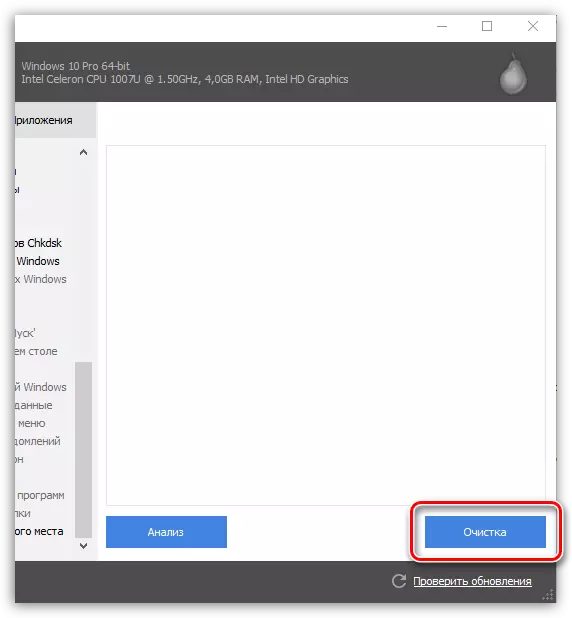
Pět. Počkejte na dokončení postupu.
Shrnutí Pokud chcete počítač vyčistit v Ccleaner z dočasných souborů a dalších odpadků - otevřete kartu čištění. Pokud chcete přepsat volné místo, aniž byste ovlivnili dostupné informace, pak použijte funkci "Clearing Cleaning", která je umístěna v části "Ostatní" sekce - "Other", nebo funkce "Disk Erase", která se skrývá pod "službou" Karta, která působí přesně podle stejného principu jako "čistící prostor", ale komplexní volný prostor bude trvat mnohem méně času.
